1. Herunterladen
Offizielle Website-Adresse: (Community Edition) https://downloads.mysql.com/archives/community/
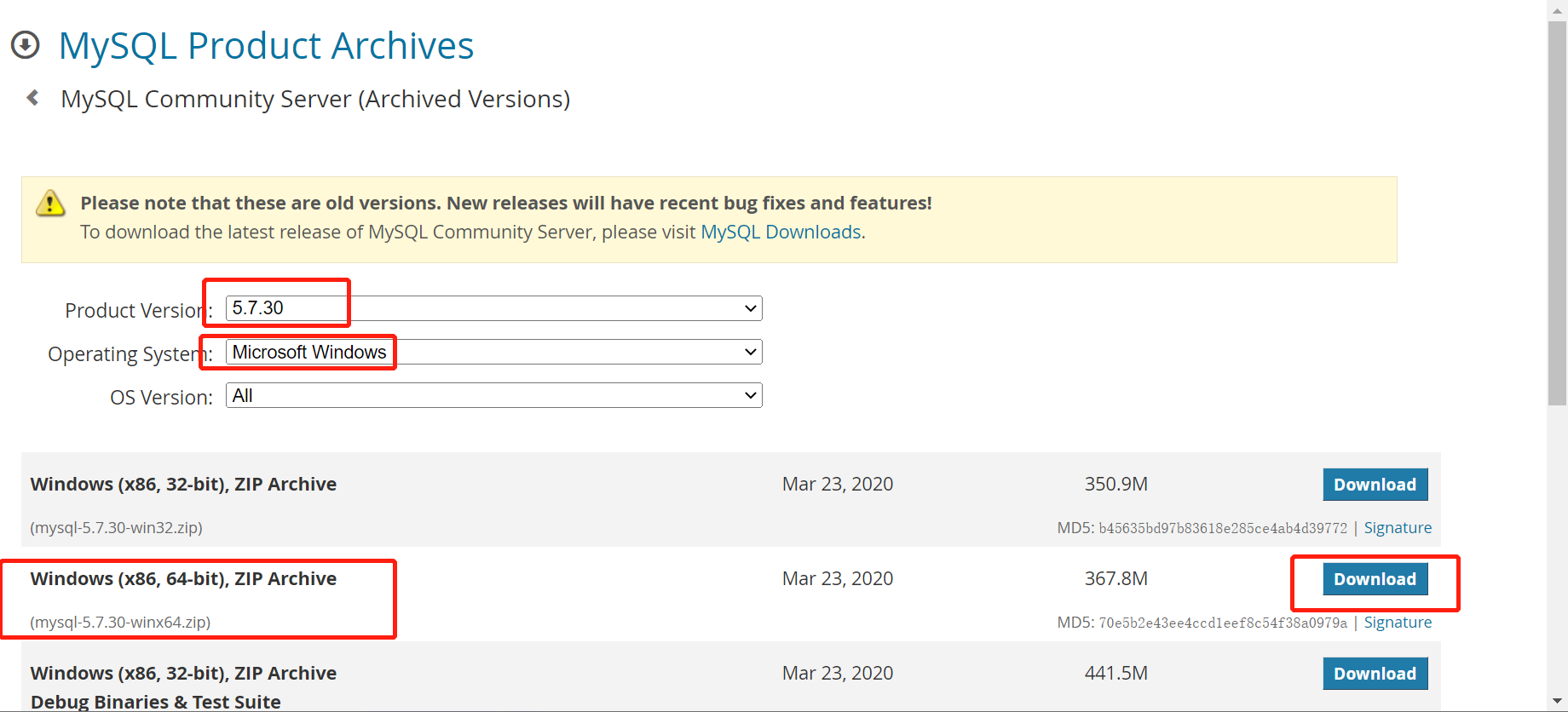
Wählen Sie in der Download-Oberfläche die 64-Bit-ZIP-Datei aus. Dies ist die grüne Version und das MSI-Image-Installationsboard. Machen Sie keinen Fehler.
Herunterladen und entpacken
2. Entpacken und installieren
Es wurde festgestellt, dass im MySQL-Stammverzeichnis kein Datenverzeichnis und keine my.ini-Datei vorhanden sind. Das spielt keine Rolle. Das System erstellt beim Initialisieren von MySQL automatisch ein Datenverzeichnis. Wir müssen nur eine my.ini-Datei erstellen.
Erstellen Sie ein neues Textdokument und speichern Sie es als my.ini-Datei. Die Inhalte sind:
[mysql]
# 设置mysql客户端默认字符集
default-character-set=utf8
[mysqld]
#设置3306端口
port = 3306
# 设置mysql的安装目录
basedir=F:\mysql-5.7.24-winx64
# 设置mysql数据库的数据的存放目录
datadir=F:\mysql-5.7.24-winx64\data
# 允许最大连接数
max_connections=200
# 服务端使用的字符集默认为8比特编码的latin1字符集
character-set-server=utf8
# 创建新表时将使用的默认存储引擎
default-storage-engine=INNODB
Das Installationsverzeichnis und das Speicherverzeichnis werden nach Ihren eigenen Bedürfnissen festgelegt.
Durchsuchen Sie cmd, um die Eingabeaufforderung zu finden, klicken Sie mit der rechten Maustaste und führen Sie sie als Administrator aus. Geben Sie das bin-Verzeichnis des Installationsverzeichnisses ein und geben Sie den folgenden Befehl ein:
mysqld --initialize --user=mysql --console
Im ausgedruckten Protokoll finden Sie ein Initialpasswort, notieren Sie es und melden Sie sich damit an. Auf diese Weise sind die Installation und die Generierung des Datenordners und der zugehörigen Dateien abgeschlossen.
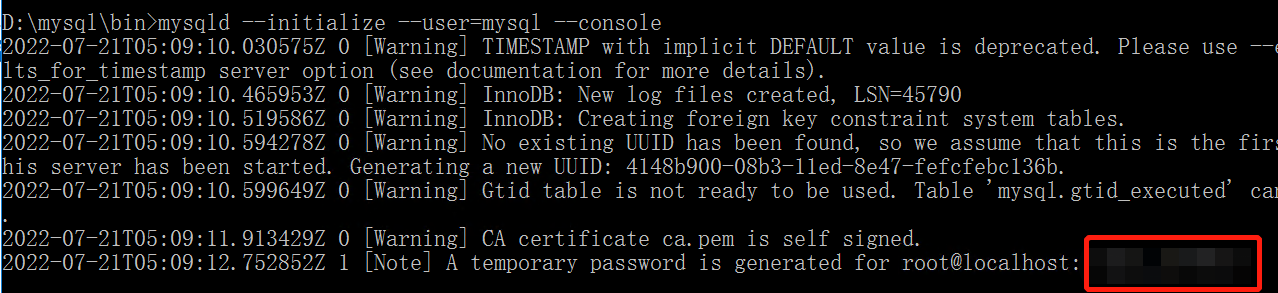
Geben Sie den folgenden Befehl ein, um MySQL zu installieren:
mysqld --install mysql
Anzeigedienst erfolgreich installiert. Zeigt eine erfolgreiche Installation an.

3. Melden Sie sich an
Geben Sie den folgenden Befehl ein, um MySQL zu starten:
net start mysql
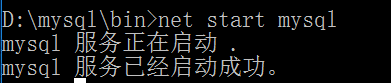
Geben Sie den folgenden Befehl ein, um sich bei MySQL anzumelden: mysql -u root -p. Das anfängliche Passwort ist mysqld --initialize --user=mysql --consoledas Protokoll, das wir während der Ausführung gedruckt haben.
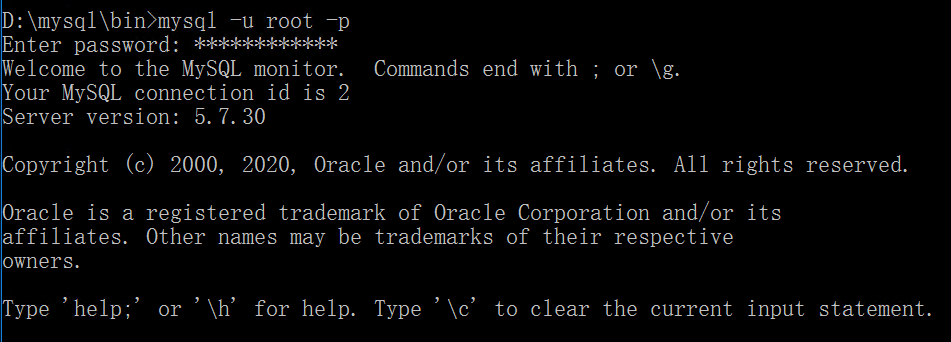
4. Ändern Sie das anfängliche Passwort
Ändern Sie das MySQL-Anmeldekennwort und geben Sie den folgenden Befehl ein (beachten Sie das Semikolon).
set password=password('新密码');

Denken Sie nach der Änderung daran, Folgendes zu aktualisieren und einzugeben:
flush privileges;

5. Konfigurieren Sie Umgebungsvariablen
Um nachfolgende Vorgänge zu erleichtern, müssen wir die Umgebungsvariablen von MySQL konfigurieren. Wählen Sie Pfad und fügen Sie unser bin-Verzeichnis zu den Umgebungsvariablen hinzu.
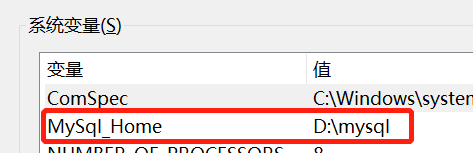
Fügen Sie dann den Pfad hinzu:
;%MySql%\bin
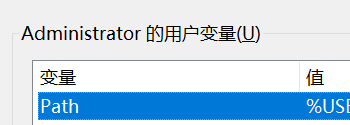
Dieser Artikel bezieht sich auf: Download und Installation der MySQL5.7-Version unter Windows10